
Системата Mac е много интуитивна, но едно нещо, което се различава от системите на Windows, е, че ни позволява да взаимодействаме с файловете в приложението Preview просто като ги изберете и натиснете интервала.
Ако обаче имаме например файл във формат PDF, в който искаме да направим заснемане на текст, без да се налага да го отваряме, първоначално не е възможно. В прегледа за бърз преглед можете ви позволява да видите всички страници, които го съставят, но не ви позволява да изберете нищо от него за копиране.
La предварителен преглед е чудесна помощна програма на macOS, която ви позволява да визуализирате вашите файлове само чрез натискане на интервала. Ако искате да позволите, можете също копиране на текст от бърз преглед,можете да направите следното:
по подразбиране пише com.apple.finder QLEnableTextSelection -bool TRUE; killall Finder
Както можете да видите, по много прост начин и с команда на терминала, че ако го анализирате, то е напълно разбрано, можем да направим приложението Preview много по-богато, благодарение на това подобрение в бързия преглед на файловете.
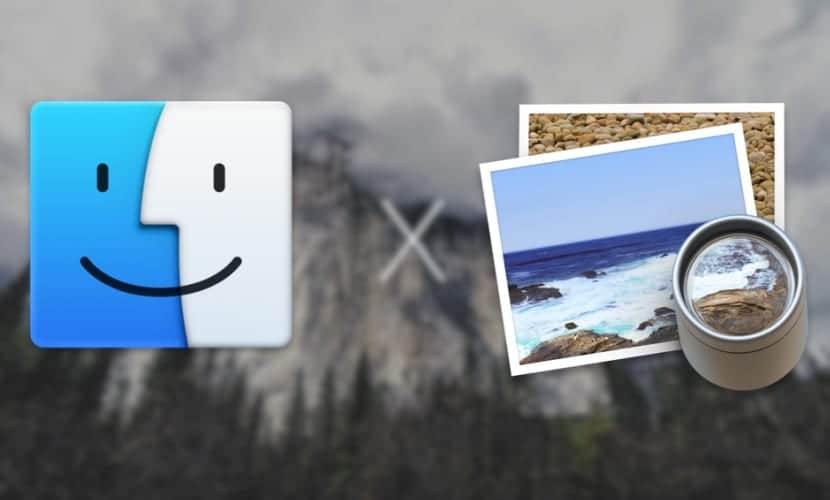
Ако направената от вас промяна изобщо не ви убеждава, винаги можете да върнете командата с тази друга команда, която просто казва на системата обратното:
по подразбиране пише com.apple.finder QLEnableTextSelection -bool FALSE; killall Finder
След като командата бъде изпълнена, Finder ще се рестартира и от този момент ще можете да визуализирате текстов документ или PDF и да можете да изберете част от текста, за да го копирате или изберете и щракнете, за да го плъзнете върху друг документ.
Много се интересувах от тази функция. Опитах го на High Sierra и изглежда не работи
Не е работил за няколко ОС. Винаги съм го използвал и ми е бил полезен, но преди около 3 години тази функция спря да работи.
Здравейте! Е, ще разследвам защо е работил на моя 12-инчов MacBook. Отивам да видя какво ще стане с командата. Когато имам нещо ясно го споделям. Благодаря за информацията.
Добре, ще ви бъда много благодарен, защото използвах тази функция много, докато тя спря да работи преди 2 или 3 версии на MacOs.
Бих искал да мога да го използвам отново.
Има решение?
Все още не мога да изпълня тази команда
решение?
Опитах това, което коментирате и не работи. Все още не позволява насочването към текст да може да се копира от визуализацията.
Здравейте. На моя MacBook Air от 2001 г. това все още работи перфектно, но на iMac с Big Sur поставих в терминал това, което пише тук (по подразбиране напишете com.apple.finder QLEnableTextSelection -bool TRUE; killall Finder) и дадох интро, а не работи... Жалко, защото бях в страхопочитание да използвам тази функция, без да се налага да отварям напълно PDF и само с бързия преглед.
Ясно ли е, че с Big Sur не става? 🙁 В случай, че авторът ми го завери.
От друга страна, тъй като не знам къде да задам този въпрос: няма ли начин да го кажа някъде, че искам, когато отворя нещо в предварителен преглед, ще излезе "Маркиране" с всичките му икони / опции по подразбиране без да трябва всеки път да натискате бутона? Благодаря ти!